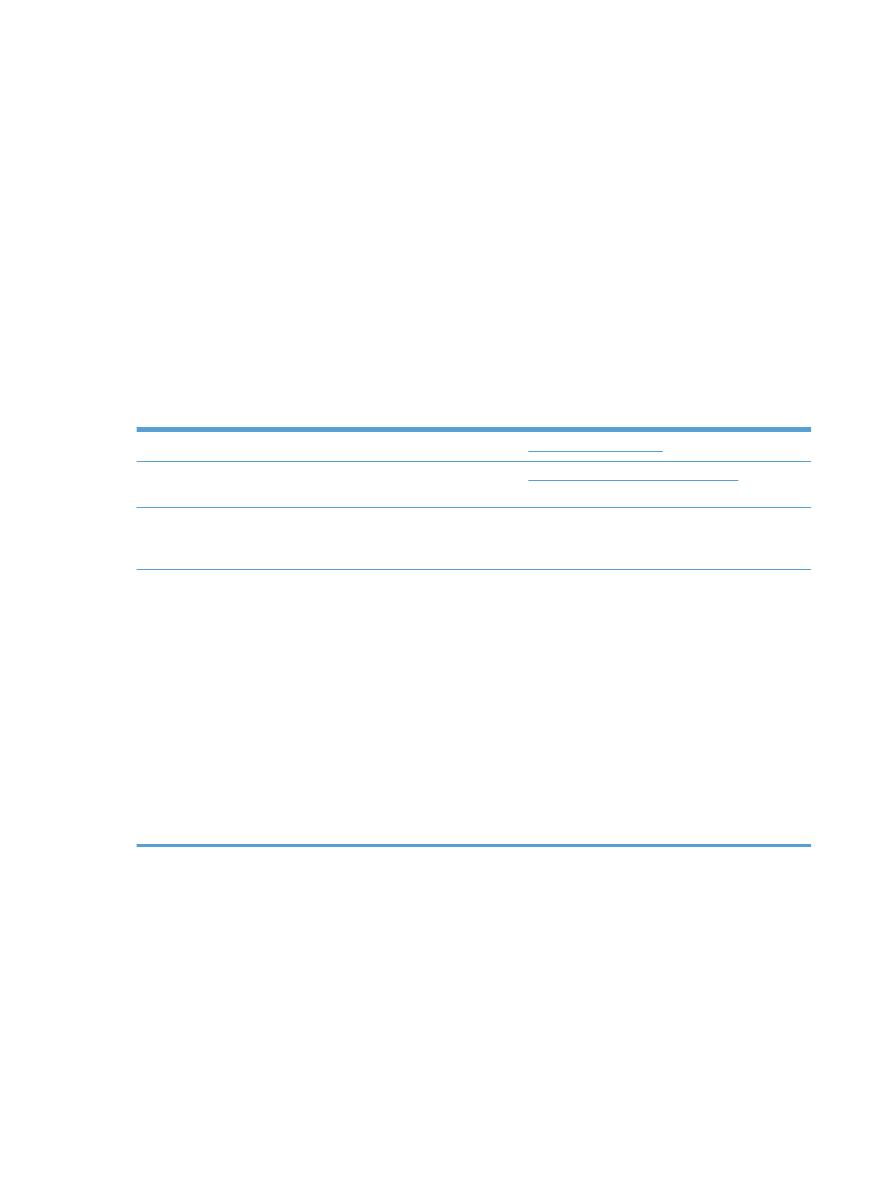
Problemen met AirPrint oplossen
Controleer of het apparaat AirPrint ondersteunt.
Ga naar
www.hp.com/go/airprint
.
Werk de firmware van het apparaat bij om AirPrint te
gebruiken.
Ga naar
www.hp.com/go/lj700M712_firmware
.
Ga na of het apparaat is verbonden met hetzelfde draadloze
netwerk als waarmee het Apple-apparaat is verbonden.
Sluit het apparaat aan op het netwerk met een draadloze
router of het draadloze accessoire dat op het apparaat is
geïnstalleerd.
Controleer of de geïntegreerde webserver van HP is
geconfigureerd voor AirPrint.
1.
Typ voor het openen van de geïntegreerde webserver
van HP het IP-adres of de hostnaam van het apparaat in
het adres- of URL-veld van een ondersteunde webbrowser
op de computer.
2.
Klik op het tabblad Netwerk en vervolgens op de optie
Overige instellingen.
3.
Schakel de volgende selectievakjes in:
◦
Bonjour
◦
AirPrint
◦
Afdrukken met IPP
4.
Klik op de knop Toepassen.
104
Hoofdstuk 5 Afdrukken
NLWW
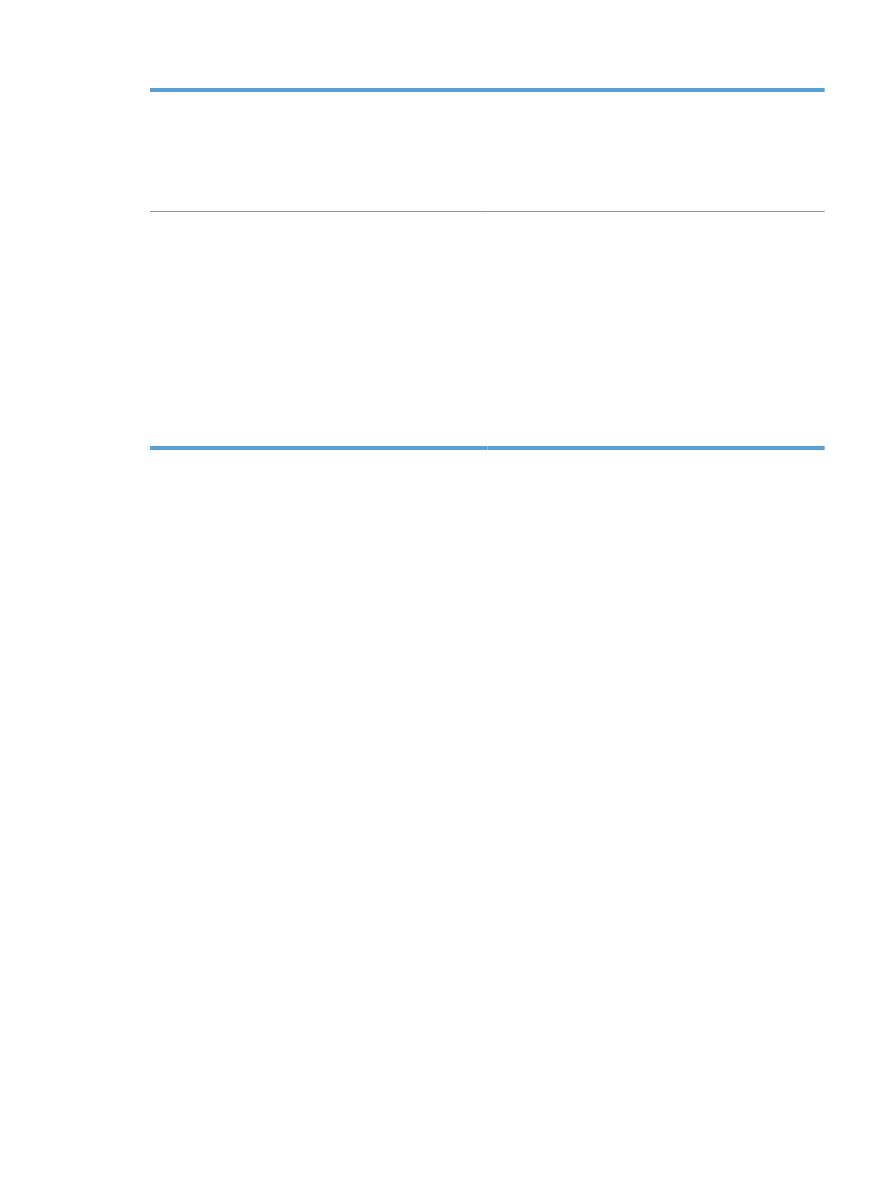
Zorg ervoor dat het Apple-apparaat aan deze specificaties
voldoet.
●
Apple iOS 4.2 of hoger
●
iPhone met 3GS of hoger
●
iPad met iOS 4.2 of hoger
●
iPod Touch derde generatie of hoger
Controleer of het apparaat is ingesteld op ontwaken uit de
sluimermodus zodra het een afdruktaak ontvangt.
1.
Typ voor het openen van de geïntegreerde webserver
van HP het IP-adres of de hostnaam van het apparaat in
het adres- of URL-veld van een ondersteunde webbrowser
op de computer.
2.
Klik op het tabblad Algemeen en vervolgens op de
optie Energie-instellingen.
3.
Selecteer in het gebied Instellingen sluimertimer
onder de optie Gebeurtenissen voor activeren/
automatisch inschakelen het item Alle
gebeurtenissen.
4.
Klik op de knop Toepassen.
NLWW
Apple AirPrint gebruiken
105